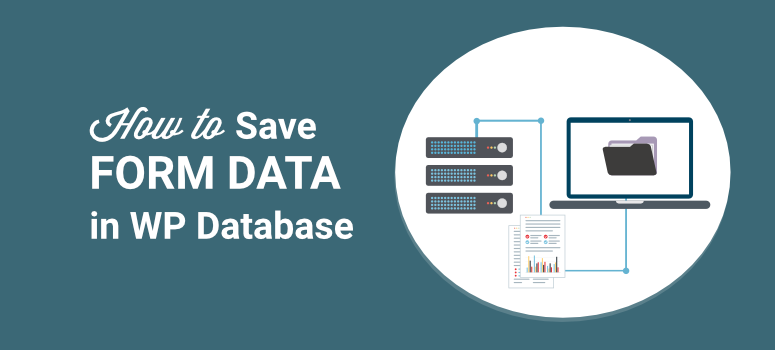
¿Quieres una forma sencilla de guardar y gestionar las entradas de formularios en tu sitio de WordPress?
Cuando alguien envía un formulario en su sitio, normalmente recibirá un correo electrónico de notificación en su cuenta de administrador. Pero aunque estos correos contienen todos los detalles del formulario, no es suficiente.
Querrás almacenar estas entradas de forma organizada.
Le mostraremos la forma más sencilla de almacenar datos de formularios en WordPress y visualizarlos en un panel de control fácil de usar. Puedes acceder a estos datos directamente desde el panel de administración de WordPress, por lo que no tendrás que iniciar sesión en tu cuenta de alojamiento o cPanel.
Antes de empezar, veamos qué ocurre entre bastidores entre los formularios y la base de datos.
¿Cómo se almacenan las entradas de los formularios de WordPress?
Cuando instala WordPress, se crea automáticamente una base de datos. Esta base de datos almacena todo tipo de información sobre su sitio web.
Puede acceder a su base de datos iniciando sesión en su cuenta de alojamiento. A continuación, acceda a cPanel ” phpMyAdmin en la sección Bases de datos.
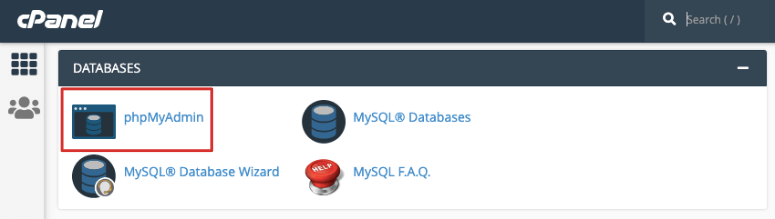
Si usas Bluehost, lo encontrarás en Enlaces útiles ” Avanzado ” phpMyAdmin.
Ahora debería ver un menú a la izquierda con el nombre de su base de datos.
¿No está seguro del nombre de su base de datos? No se preocupe, puede encontrar los detalles de su base de datos en el archivo wp-config.php. En cPanel, abra el Administrador de archivos ” Public_html carpeta.
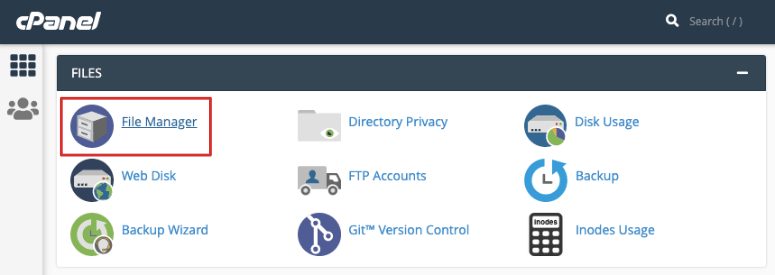
Si su sitio web está almacenado en una carpeta diferente, asegúrese de seleccionar esa y encontrará el archivo wp-config.php aquí.
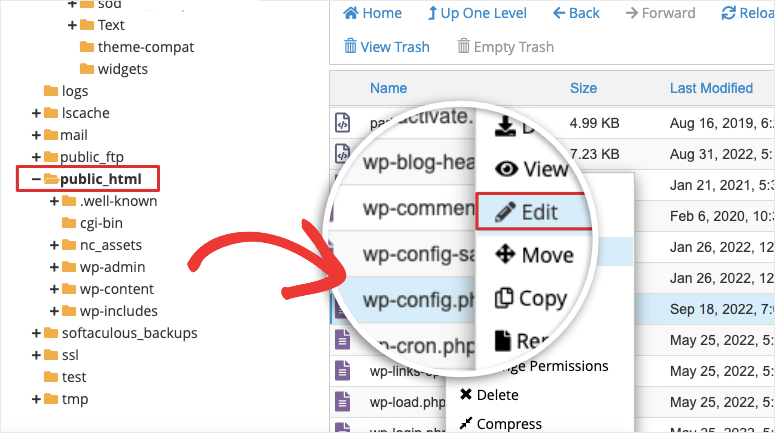
Simplemente haz clic con el botón derecho y edita este archivo y encontrarás el nombre de tu base de datos dentro.
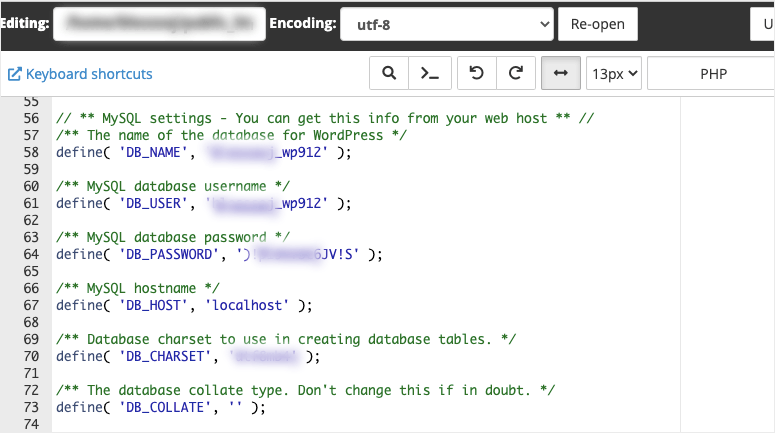
Ahora, de vuelta en phpMyAdmin, puede elegir la base de datos correcta y expandirla para ver una lista de las tablas almacenadas en ella.
Aquí encontrará los datos de su formulario.
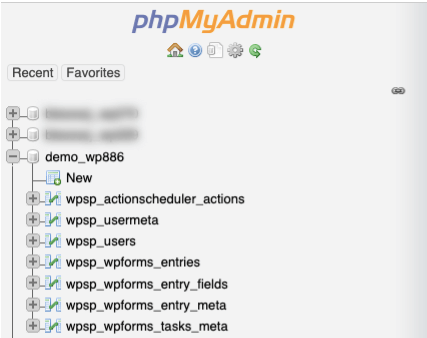
Así, por ejemplo, si está utilizando el plugin WPForms, las entradas del formulario se almacenan en estas tablas:
- wp_wpforms_entries: La información son los campos (valores) de sus entradas y se almacena en esta tabla de base de datos.
- wp_wpforms_entry_meta: Esta tabla contiene meta información sobre tus entradas como IDs asociados y fechas.
- wp_wpforms_entry_fields: Esta tabla contiene información de entrada codificada de sus formularios.
- wp_wpforms_tasks_meta: Esta tabla almacena información sobre las tareas que se procesan en segundo plano.
Si estás usando cualquier otro constructor de formularios como Formidable Forms, deberías encontrarlo de forma similar.
Los datos de los formularios en estas tablas pueden ser útiles para los desarrolladores, pero para los usuarios habituales de WordPress, hay una forma mucho más sencilla de ver y gestionar las entradas de sus formularios.
A continuación te explicamos cómo hacerlo.
Cómo gestionar entradas de formularios en WordPress
Cada vez que un usuario envía un formulario, puede estar recopilando información crucial como la información de contacto del usuario y sus consultas de preventa.
Usted querrá una manera fácil de ver este derecho dentro de su panel de administración de WordPress en lugar de iniciar sesión en una cuenta diferente cada vez.
La mejor forma de hacerlo es utilizando WPForms.

WPForms es el mejor creador de formularios para WordPress. Puedes crear todo tipo de formularios: de contacto, de registro, de cita previa e incluso encuestas y sondeos.
La razón por la que nos encanta WPForms es que es tan rico en características. Así, por ejemplo, cuando alguien envía un formulario, puede configurar una confirmación automática por correo electrónico para el usuario y notificar a su equipo al mismo tiempo.
También viene con protección antispam incorporada y puedes añadir captcha, por lo que las entradas de tus formularios estarán limpias. No tendrás que preocuparte por clasificar y eliminar toneladas de envíos de spam de bots.
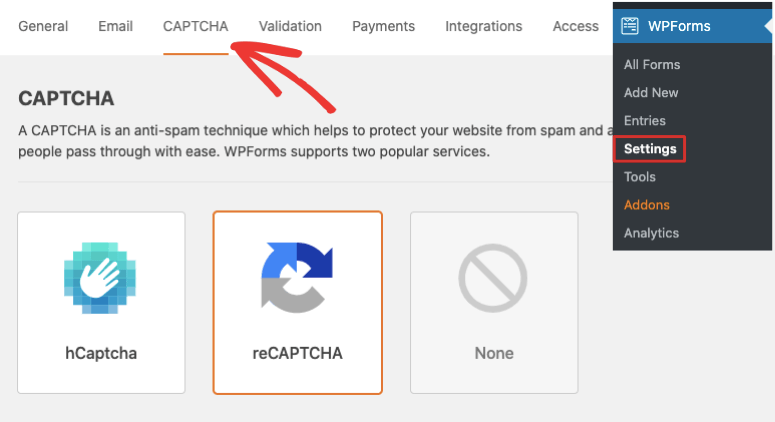
A continuación, también puede sincronizar los formularios de WordPress con su cuenta de correo electrónico. De esta forma, todos los nuevos clientes potenciales se añadirán automáticamente a tus listas de correo electrónico.
Ahora, cada vez que se envía un formulario, todos estos datos se almacenan en la página de gestión de entradas de WPForms. Podrás ver, editar y eliminar entradas con facilidad.
Y aún hay más. Incluso puedes ver estadísticas sobre el rendimiento de tus formularios.
Debemos mencionar que WPForms es gratuito para todo el mundo para construir un formulario para su sitio. Sin embargo, la función de gestión de entrada está disponible en la versión Pro que comienza en $ 49.50 por año – que viene a sólo $ 4 por mes que es una ganga para las características que usted consigue:
- Formularios, envíos y usuarios ilimitados
- Plantillas y diseños de formularios
- Lógica condicional inteligente
- Campos de formulario avanzados con validación de campos
- Carga de archivos
- Notificaciones de formularios
- Protección contra el spam
- Protección de datos
- Resúmenes por correo electrónico
- Formularios multipágina
- Herramientas de importación y exportación
- Preestrenos
…y mucho más. Dicho esto, pasemos al tutorial.
Paso 1: Crear un formulario de WordPress
WPForms hace que sea increíblemente sencillo crear formularios. Hay toneladas de plantillas para elegir.
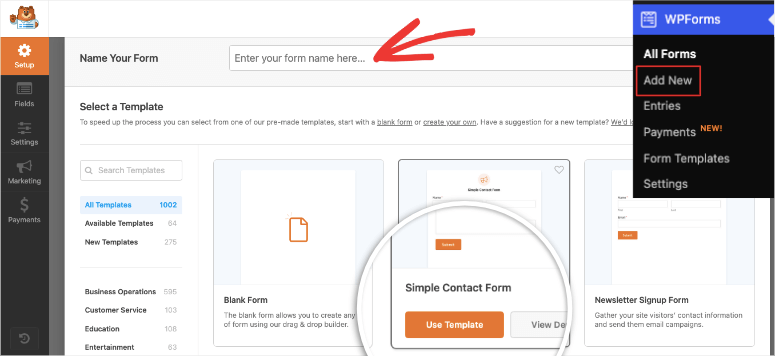
También hay un constructor visual de arrastrar y soltar que facilita la personalización del formulario.
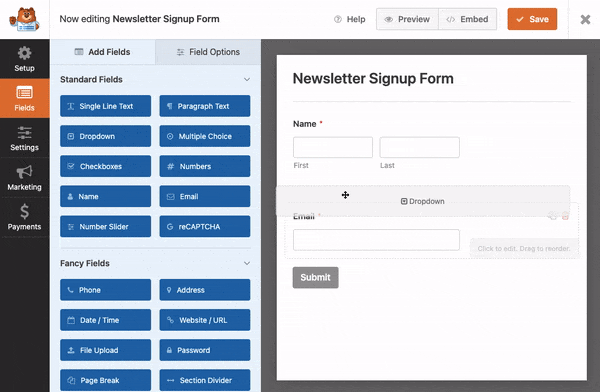
No vamos a entrar en instrucciones detalladas aquí como ya hemos cubierto esto en nuestra guía: Cómo añadir un formulario de contacto a su sitio web WordPress.
Este tutorial le mostrará cómo instalar WPForms, crear y personalizar su formulario. También le mostrará cómo activar la protección contra spam, configurar notificaciones automáticas de formularios y conectarse a su cuenta de correo electrónico.
Paso 2: Gestionar las entradas del formulario
Una vez que haya añadido el formulario a su sitio de WordPress, puede esperar a que la gente envíe las entradas. De momento, le sugerimos que envíe algunas entradas de prueba.
Cuando envíe un formulario, ocurrirán dos cosas:
- Recibirás una notificación por correo electrónico
- Los datos se almacenarán en la base de datos de WordPress
Para acceder a esta base de datos, vaya a la sección WPForms ” Entradas en su panel de control de WordPress.
Te encontrarás con un panel de control fácil de entender, incluso para los principiantes.
En primer lugar, verás un gráfico con el rendimiento de tu formulario a lo largo del tiempo. Debajo, verás una lista de los formularios que has creado.
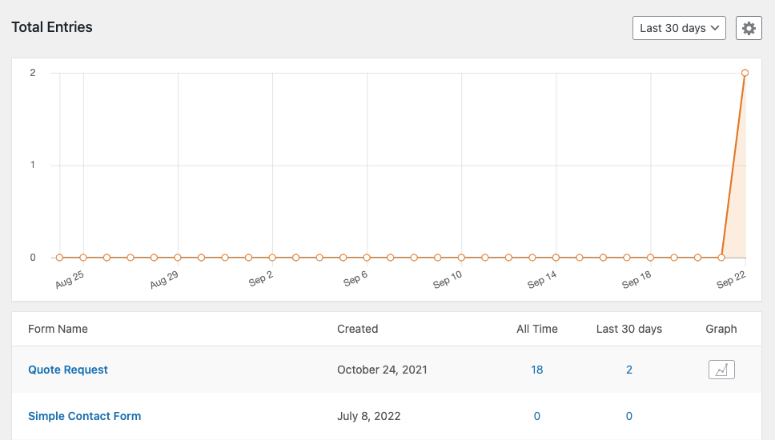
Cuando haga clic en el nombre de un formulario, se abrirá una nueva página con todas las entradas de ese formulario.
Puede ver los detalles de cada envío. Así, en este formulario, que es “Solicitud de devolución de llamada”, verás las columnas de nombre, teléfono y fecha/hora.
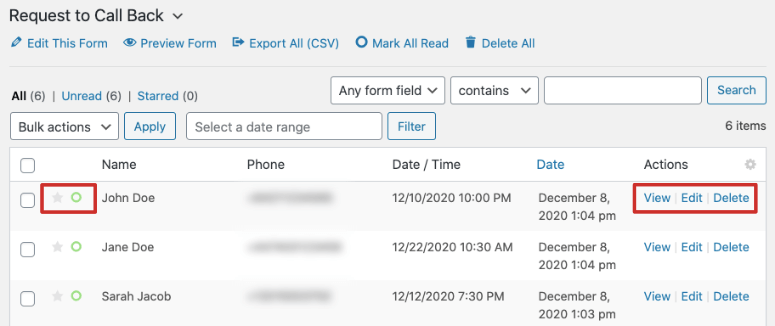
Junto a cada entrada, puede ver acciones para ver, editar y eliminar.
Ahora, WPForms incluso le permite gestionar cada envío de formulario. Haga clic en cualquiera de las entradas aquí y se abrirá una página nueva.
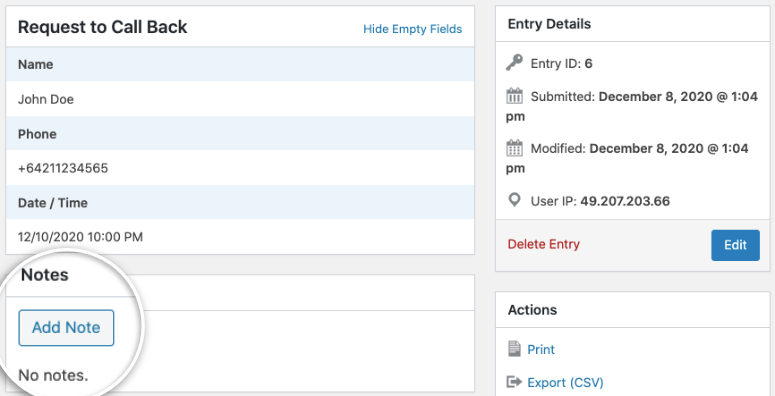
Verás todos los detalles del formulario junto con una sección para añadir notas. En la barra lateral derecha puedes imprimir, exportar, reenviar notificaciones, marcar como no leído y resaltar la entrada.
Como puede ver, WPForms tiene un sistema completo de gestión de formularios. Usted nunca tendrá que salir de su sitio web de WordPress para gestionar las entradas de formulario.
Paso 3: Desactivar el almacenamiento de datos de formulario en la base de datos
Para evitar que los datos de los formularios se almacenen en la base de datos de WordPress, debe activar una opción en WPForms.
Edite el formulario que desee y vaya a la pestaña Configuración ” General dentro del constructor y desplácese hasta la parte inferior.
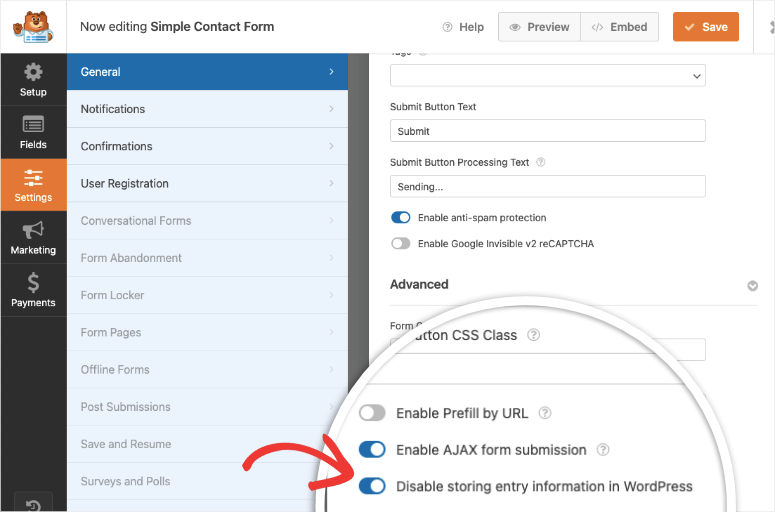
Debe asegurarse de marcar la opción que dice: Desactivar el almacenamiento de información de entrada en WordPress. Guarda tu formulario y ya está.
Te recomendamos que hagas una entrada de prueba para asegurarte de que las notificaciones por correo electrónico de tu formulario siguen funcionando. Como tu base de datos no almacenará los detalles del formulario, querrás conservar una copia de ese correo electrónico.
Esto nos lleva al final de nuestro tutorial. Ahora ya sabes dónde encontrar las entradas de tus formularios dentro de tu base de datos, así como verlas dentro de tu panel de WordPress.
Preguntas frecuentes sobre cómo guardar datos de formularios en la base de datos de WordPress
¿Debo guardar los datos del formulario en la base de datos de WordPress?
Guardar los datos de los formularios en la base de datos de WordPress le permite almacenar y gestionar la información enviada por los usuarios, permitiéndole analizarla, recuperarla y mostrarla más tarde. Esto es especialmente útil para formularios de contacto, encuestas y registros de usuarios.
¿Cómo puedo crear un formulario en WordPress para recopilar datos?
Puedes utilizar un plugin de formularios para WordPress como WPForms para crear formularios fácilmente. Instala el plugin, crea un nuevo formulario, añade los campos necesarios e incrusta el formulario en tu sitio web.
¿Puedo guardar los datos del formulario sin utilizar un plugin?
Aunque utilizar un plugin de formularios es el método más sencillo, también puedes codificar manualmente un formulario y utilizar PHP para procesar y guardar los datos en la base de datos. Sin embargo, es más complejo y requiere conocimientos de programación.
¿Qué información puedo guardar de un formulario en la base de datos?
Puede guardar cualquier información enviada a través del formulario, como nombres, direcciones de correo electrónico, mensajes y cualquier campo personalizado que incluya en su formulario.
¿Con qué frecuencia debo hacer copias de seguridad de mi base de datos de WordPress con datos de formularios?
Haz copias de seguridad periódicas de tu base de datos de WordPress, especialmente antes de realizar cambios en tu sitio web o actualizar plugins. Así te asegurarás de poder restaurar los datos si algo va mal.
A continuación, querrás leer estos tutoriales sobre qué más puedes hacer con tus formularios de WordPress:
- Cómo añadir la opción “Guardar y continuar más tarde” a los formularios de WordPress
- Cómo realizar un seguimiento del recorrido del usuario antes de que envíe un formulario
- Cómo configurar el seguimiento de formularios de WordPress en Google Analytics
Estas entradas mejorarán las funciones de los formularios de WordPress y le proporcionarán más datos para comprender mejor a su público.

Comentarios Deja una respuesta